更新通知:
自2018年5月30日起对银行网银数字证书(即“UKEY”)的使用进行系统更新。
①调整现有银行U盾在全流程网上商事登记的电子身份认证验证规则,对商事主体法定代表人(负责人/投资者/执行事务合伙人/经营者)、业务经办人要求其签名的UKEY必须是深圳本地颁发。
②系统自动验证商事主体法定代表人(负责人/投资者/执行事务合伙人/经营者)、业务经办人申报的手机号码必须与银行预留的手机号码一致。(提交PDF文件时验证)
第一步:安装Adobe Reader阅读器。(已安装请跳过此步骤)
阅读器版本为Adobe reader XI或Adobe Acrobat reader DC均可正常办理商事登记签名。
XP系统:仅能使用Adobe Reader XI (要求版本11.0.07或以上)
Win7或以上系统:Adobe Reader Xi(要求版本11.0.07或以上)
或Acrobat Reader Dc版(优先建议)
Adobe阅读器下载:https://get.adobe.com/cn/reader/

第二步:安装签名辅助程序。
下载地址:
http://www.shenzhen.cmbchina.com/EasyRegister/EPlusCMBSetup.zip
第三步:安装签名辅助程序
解压EPlusCMBSetup.zip后双击运行安装,安装成功在桌面生成“网上商事登记辅助程序”、“设置”和“退出”三个图标。即使安装失败也可生成三个图标,但后续无法正常签名。
安装失败如下图:
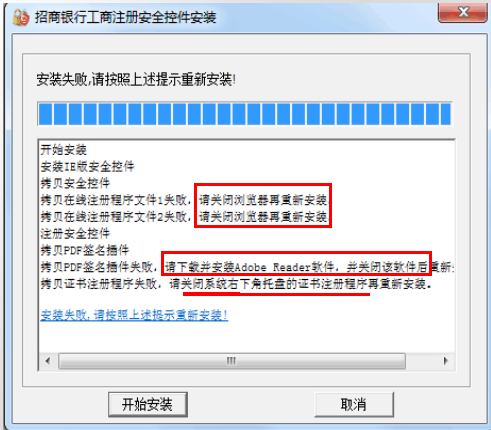
安装失败将在界面显示失败原因,请根据提示重新安装。
“请关闭浏览器再重新安装”,请关闭已打开浏览器后再重新安装;
“请下载并安装ADOBE READER软件,并关闭该软件后重新安装”,请下载并安装ADOBE READER阅读器,安装后请关闭ADOBE READER阅读器后再安装;
“请关闭系统右下角托盘的证书注册程序”,说明双击打开了“网上商事登记辅助程序”,请右击右下角的“M”图标退出即可。
安装成功界面如下:
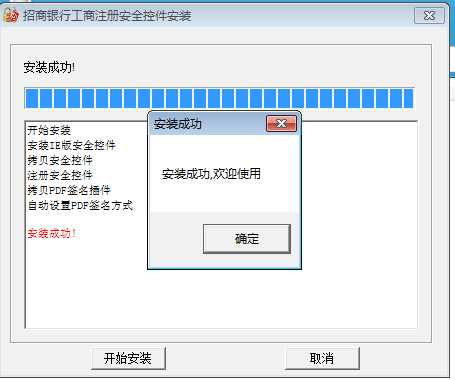
安装成功后桌面将显示三个图标:

第四步:请将Adobe reader阅读器与PDF签名文档关闭后双击“设置”图标。
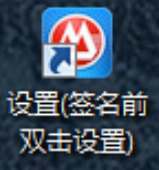
双击后弹出窗口,请按任意键(如回车键)关闭窗口后即可完成Adobe reader阅读器配置。
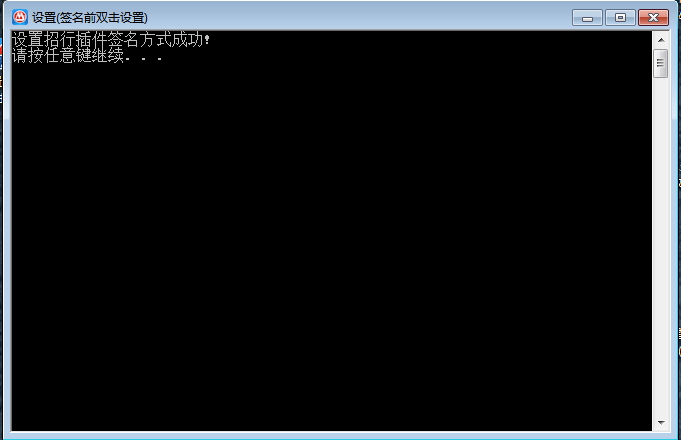
第五步:请使用Adobe Reader阅读器打开需签名的申请表,鼠标左键单击签名域。
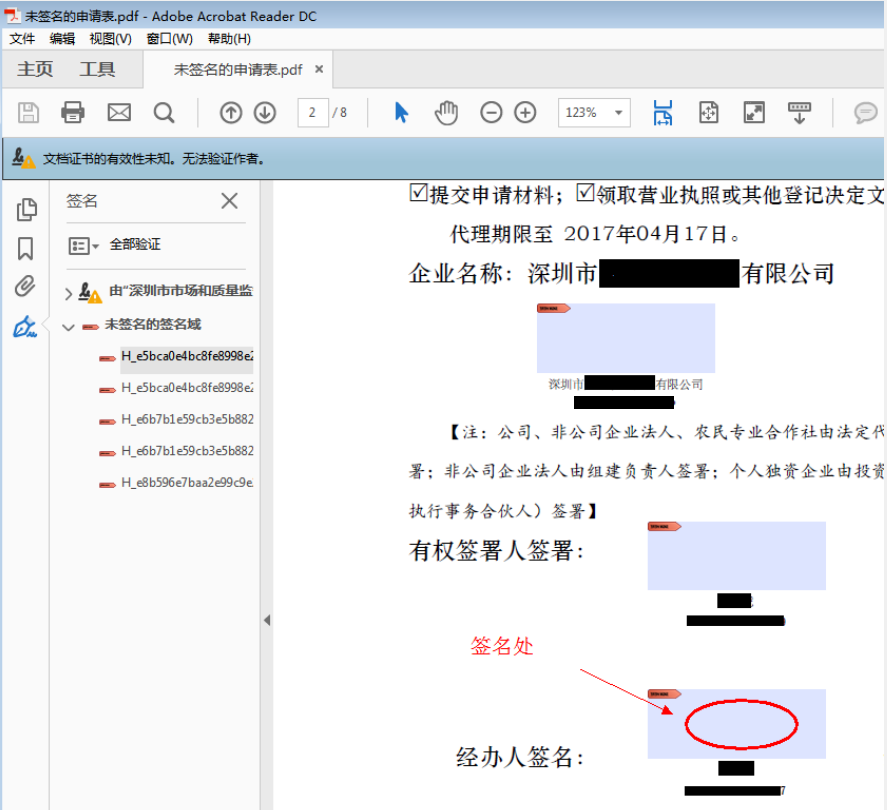
如出现提示“无法验证文档验证者的身份。要继续吗?”,请点击确定即可。
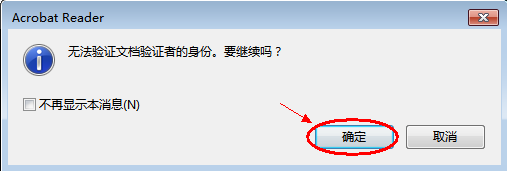
如提示“根据当前设置,您正在使用已弃用的SHA1算法应用数字签名。这可能会影响该签名的完整性和真实性及其法律效力。”,请点击继续即可。
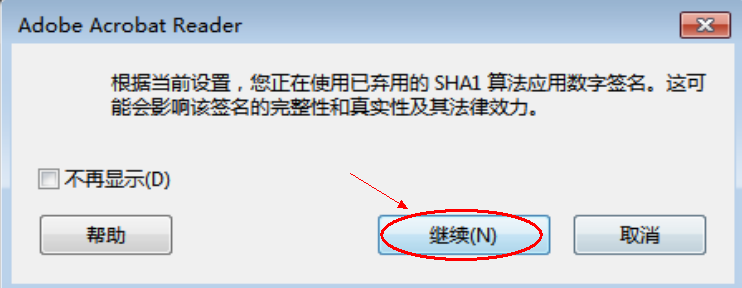
弹出“优KEY密码输入”框后请输入专业版登录密码并点击“确定”。
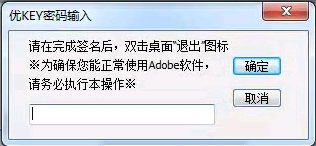
输入密码后,弹出另存为窗口。建议修改文件名并保存文档。
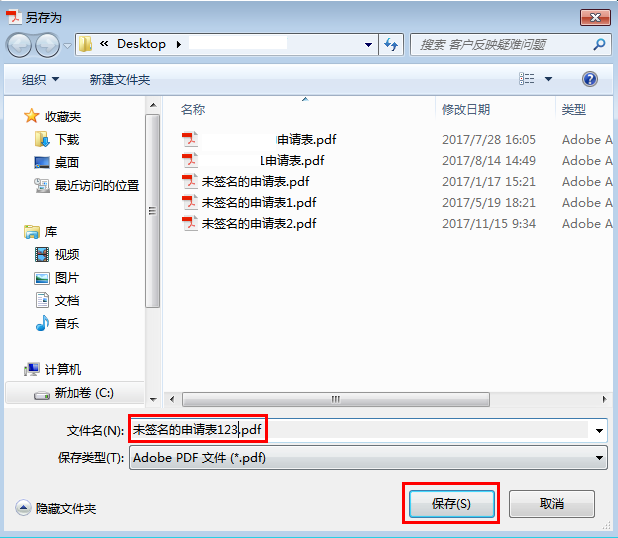
保存后将提示签名成功,点确定即可看见签名。
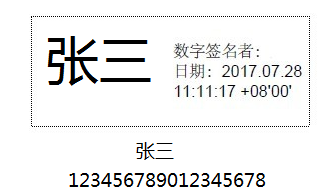
第六步:所有人一一完成签名后,点击签名文件最右上角“提交”。
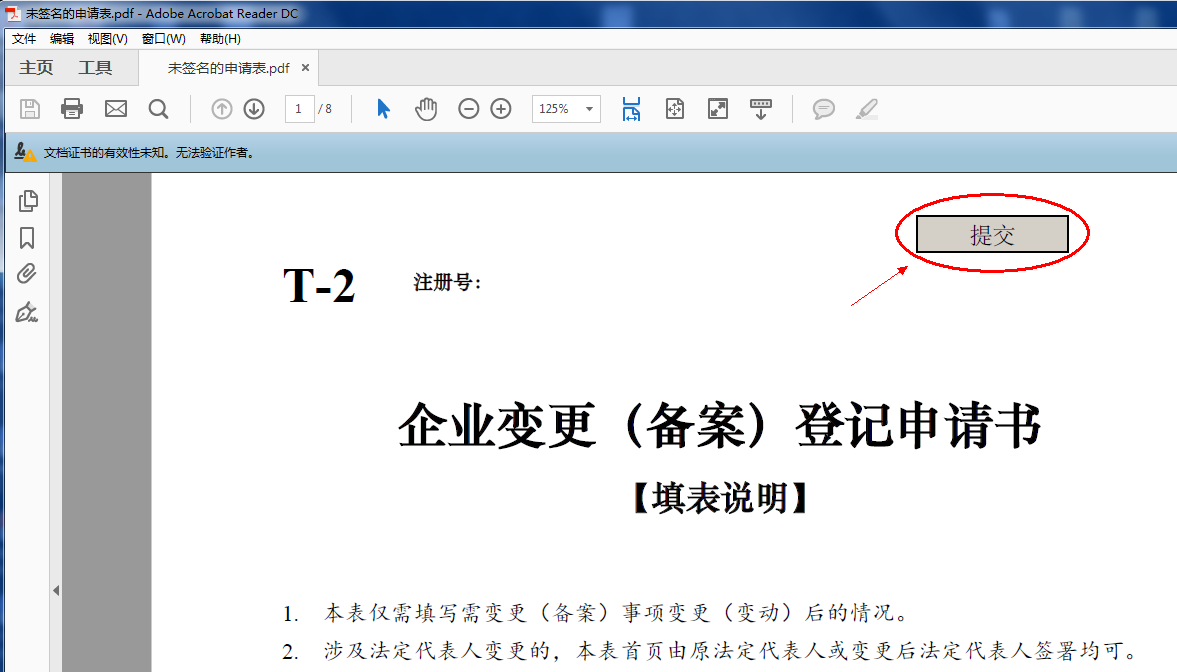
点击提交后弹出提示请点击“允许”。
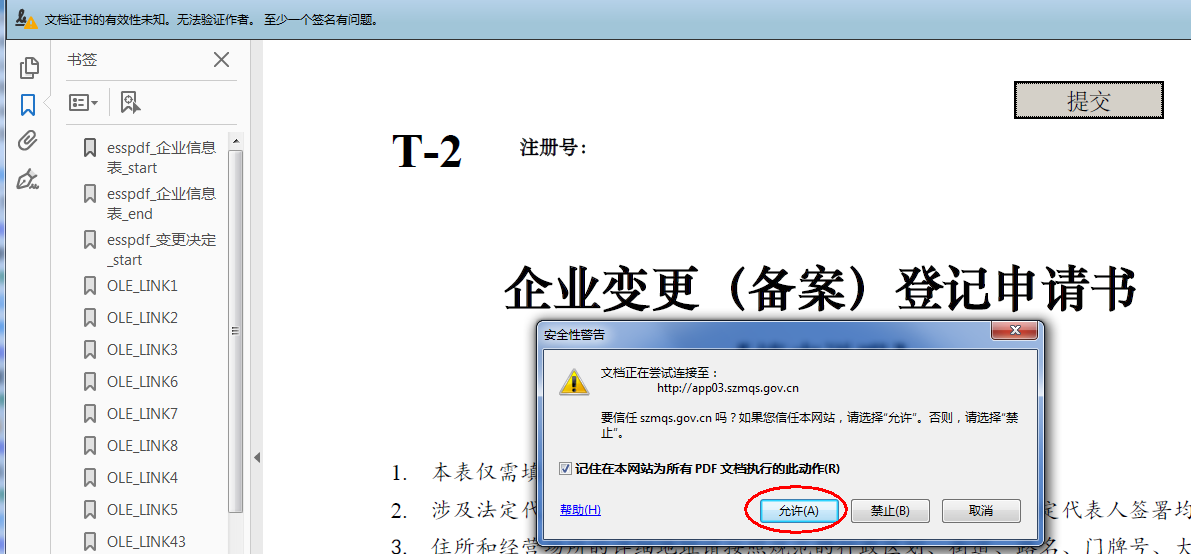
出现工商局返回结果说明提交成功。
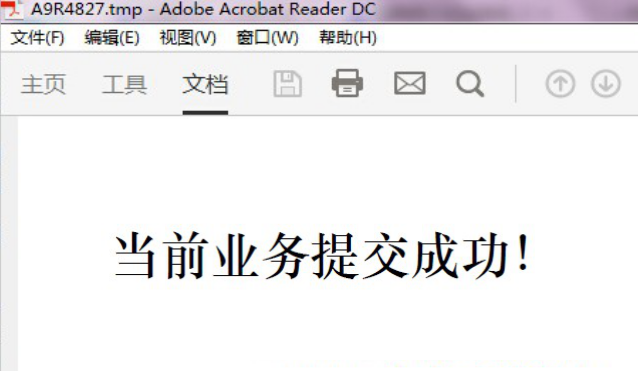
【温馨提示】
后续使用其他银行UKEY签名前,请关闭PDF文件并双击桌面的“退出”图标,按任意键关闭弹出窗口后,Adobe reader阅读器即可恢复默认设置。